Потребителите и администраторите на Windows 10 могат да зададат предпочитания за графична производителност на конкретни програми от операционната система.
Windows 10 поддържа различни планове за захранване, например икономия на енергия или новия краен план за ефективност. Устройствата могат автоматично да превключват между различни планове за захранване, в зависимост от това дали са свързани към източник на енергия или работят на батерия или ръчно.
Потребителите на Windows могат също така да стартират една от добрите програми за превключване на план за захранване, като Easy Power Plan Switcher, Laptop Power Plan Assistant или PowerSchemeSwitcher.
Microsoft добави функция към приложението Настройки на операционната система Windows 10, за да присвои предпочитания за графична производителност на отделни програми Win32 или UWP приложения
Можете да присвоите предпочитанието за висока производителност на компютърна игра или друго приложение, което е интензивно ресурс, или предпочитание за пестене на енергия на приложение, което е много гладно.
Конфигуриране на предпочитанията за графична производителност за отделни програми
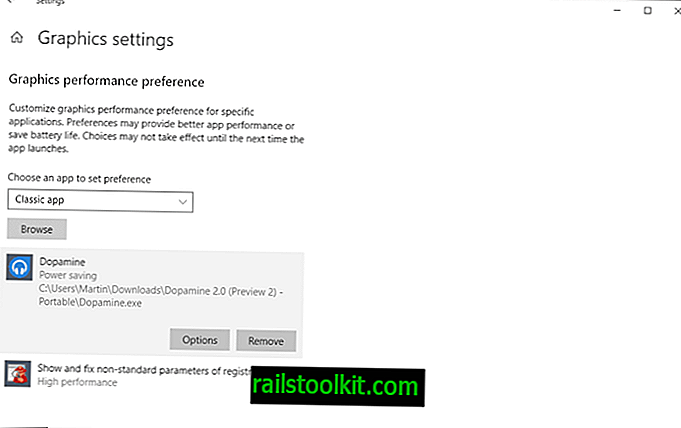
Първото нещо, което трябва да направите, е да отворите приложението Settings. Можете да направите това с пряк път Windows-I или като щракнете върху Старт> Настройки.
Изберете System> Display> Graphics settings, за да отворите менюто за конфигурация в приложението Settings.
Персонализирайте предпочитанията за графична производителност за конкретни приложения. Предпочитанията могат да осигурят по-добра производителност на приложението или да спестят живота на батерията. Изборът може да не влезе в сила до следващото стартиране на приложението.
Там трябва да изберете дали искате да зададете предпочитание за изпълнение на класическо приложение (програма Win32) или универсално приложение (от магазина на Microsoft).
Изберете Преглед, за да намерите и изберете програмата или приложението, на което искате да зададете персонализирано ниво на ефективност. Windows изброява избраната програма или приложение под бутона за разглеждане след това.
Ако сте избрали класическо приложение, се отваря файлов браузър, който можете да използвате, за да изберете програма. Изборът на универсално приложение показва всички инсталирани приложения, така че можете да изберете едно от списъка, който ви представя Windows.
Изберете програмата или приложението и след това опции за показване на следното меню:

Изберете една от наличните опции: система по подразбиране, икономия на енергия или висока производителност и след това запазете, за да запазите новото предпочитание. Windows може да изброява различни графични процесори за пестене на енергия и план за висока производителност, ако са налични няколко на устройството.
Имайте предвид, че някои програми или приложения са ограничени, що се отнася до графичния процесор, който те могат да използват. Някои игри не могат да бъдат превключени към вградена графика, докато някои приложения на Windows Store не могат да използват специален графичен процесор.
Windows 10 присвоява избраното ниво на производителност на графиката на приложението, когато се стартира в системата.
Операционната система избира GPU за избрано приложение, когато е избрана опцията по подразбиране (която е по подразбиране).
Можете да използвате бутона за премахване, който се показва, когато изберете приложение, за да го премахнете отново от списъка или опции за преминаване към друг план.
Заключителни думи
Изглежда, че режимът с висока производителност има малко влияние върху производителността на приложението въз основа на тестове, които проведох на компютър с Windows 10. Вашият пробег може да варира, тъй като може да зависи от конфигурацията на системата.
Изглежда малко като игровия режим на Windows 10, който всъщност не подобри и производителността.
И все пак си струва да се снимате, ако се нуждаете от повече производителност или искате да принудите приложения да спестят повече енергия. Промените, които Windows 10 прави, когато изберете висока производителност или икономия на енергия, не са посочени никъде.














